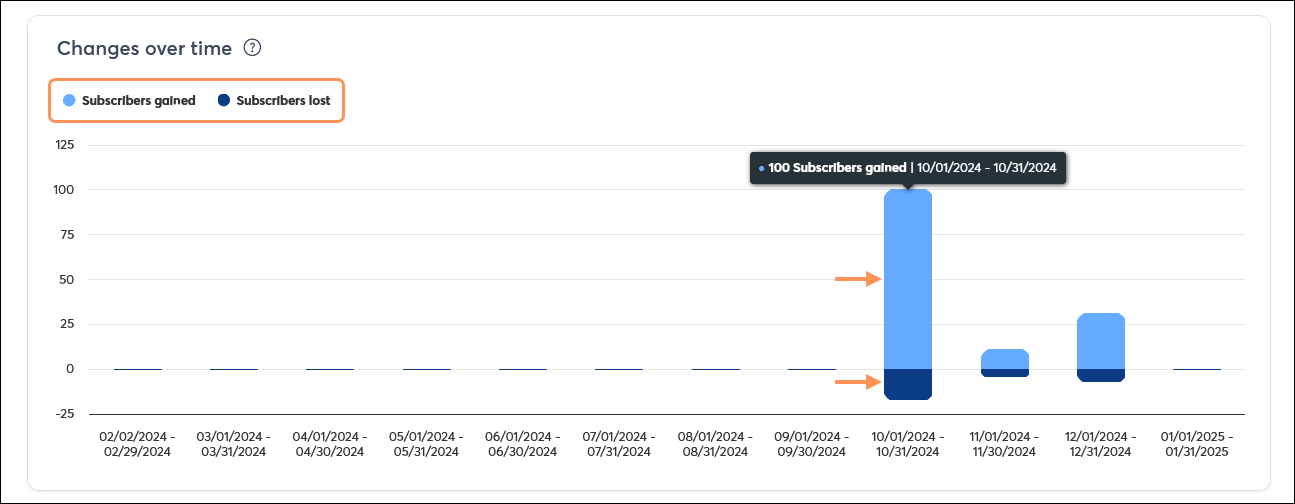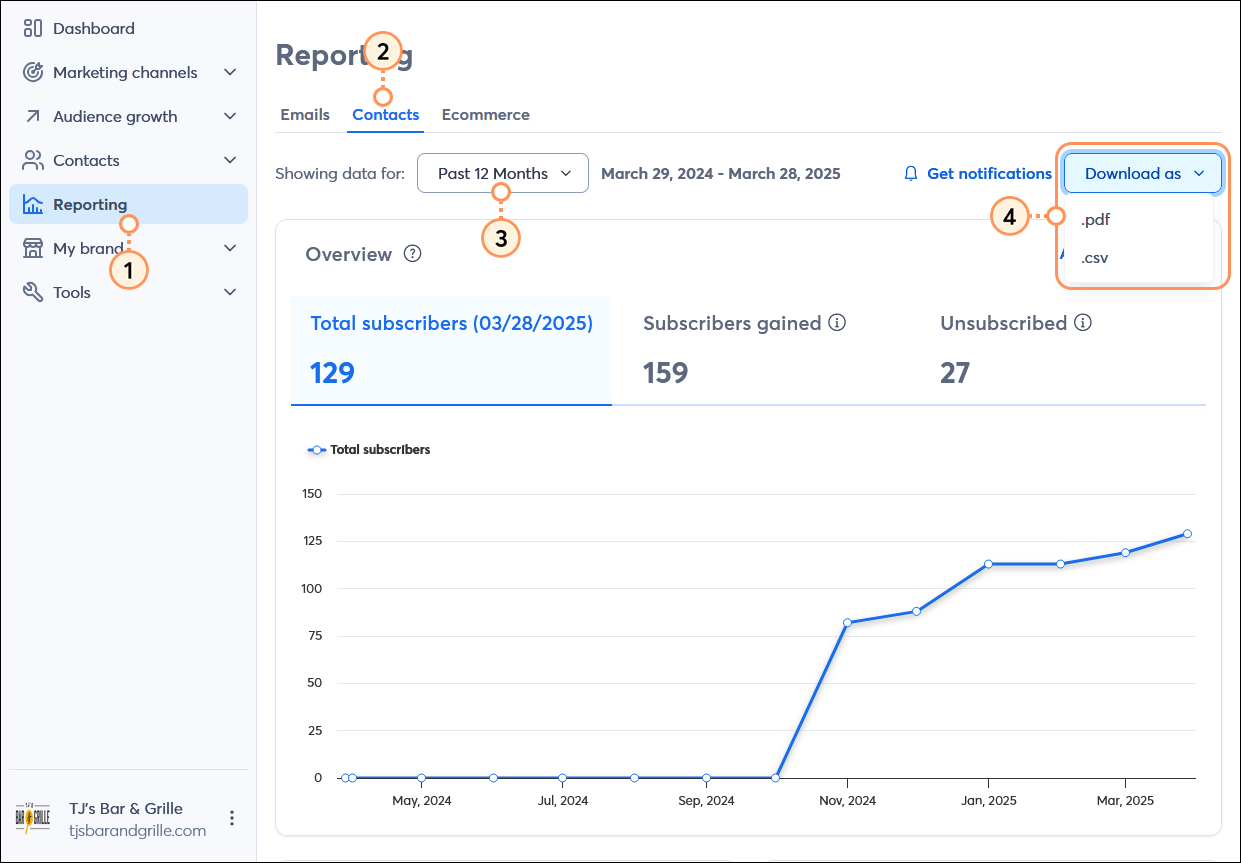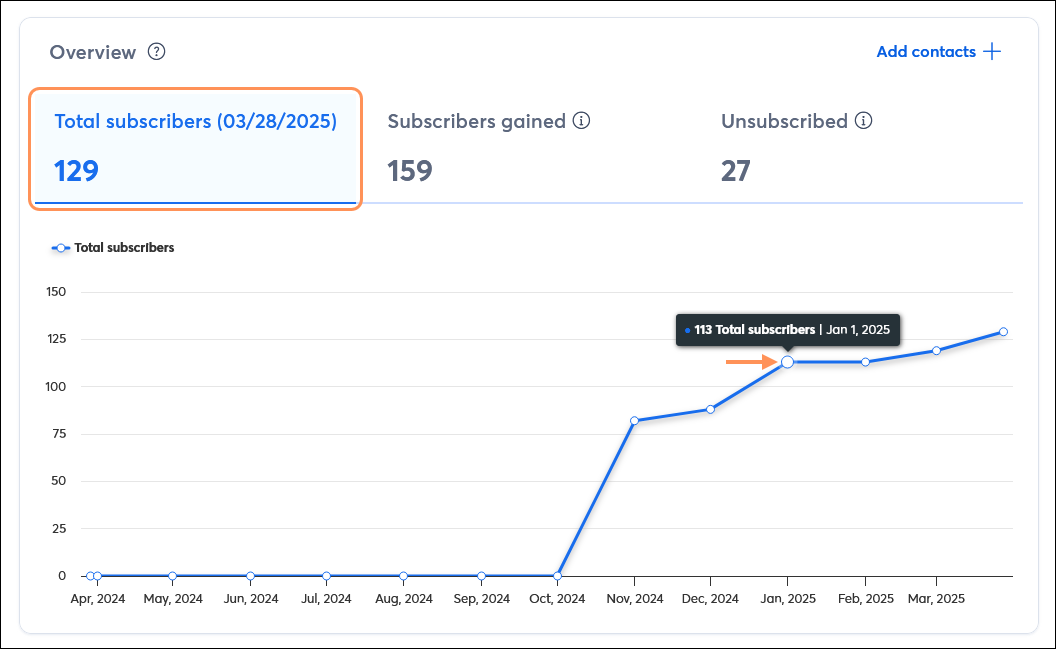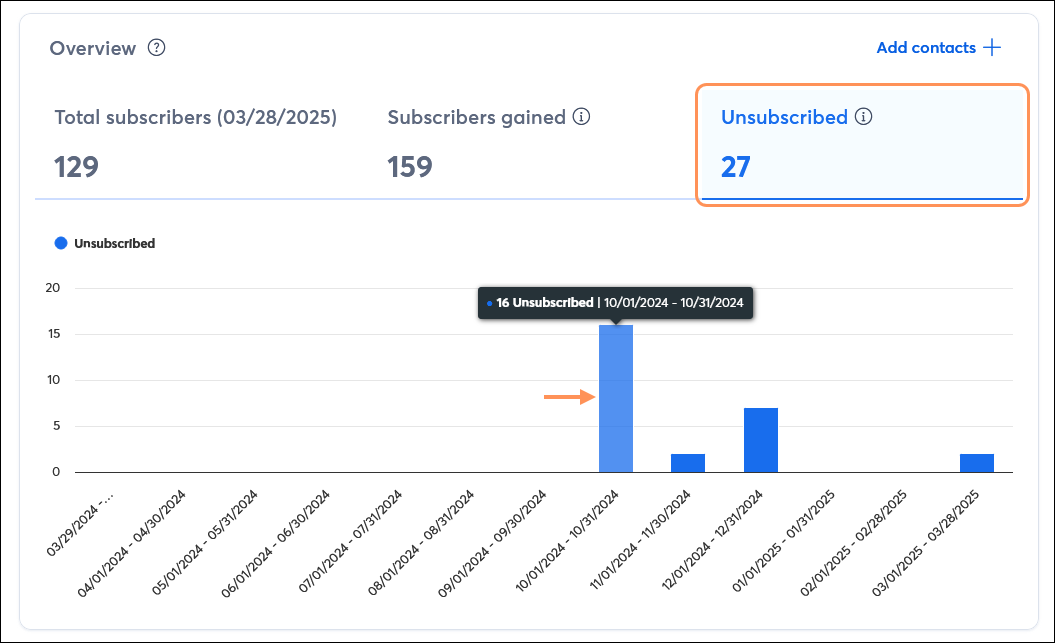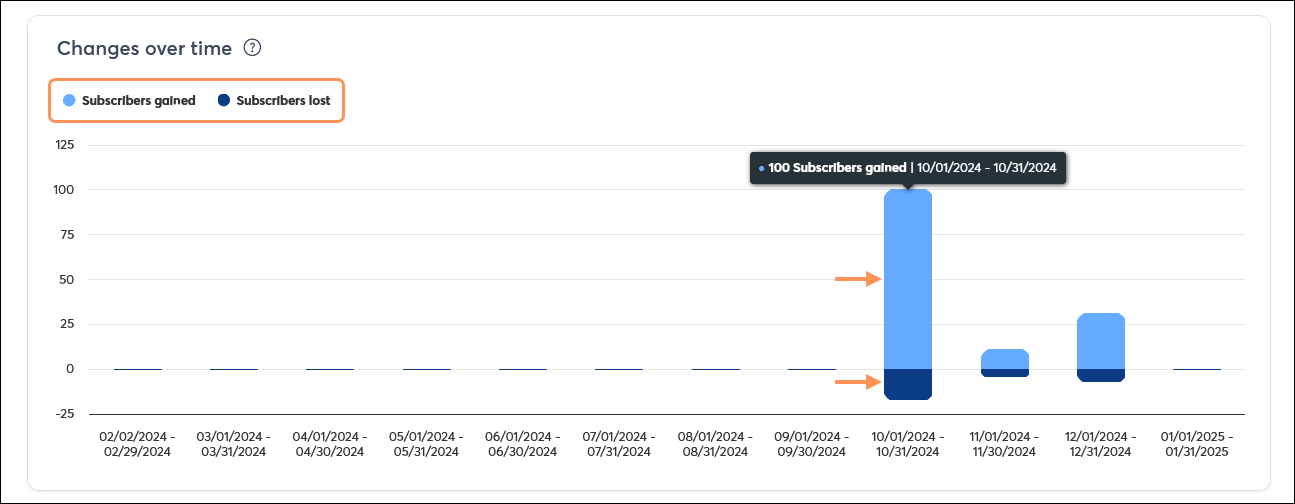Updated: 11. Juni 2025
 | Aktualisieren Sie Ihren Plan: Dieser Artikel betrifft Kunden unserer Standard- und Premium-Pläne. Wenn Sie einen unserer anderen E-Mail-Pläne nutzen, verweisen wir hingegen auf diesen Artikel, oder überlegen Sie Ihren Plan zu upgraden. |
Das Erweitern Ihrer Liste erfordert viel Arbeit und Sie möchten sehen, was funktioniert und was nicht, damit Sie bessere Marketingentscheidungen treffen, sich auf die besten Tools zur Listenerweiterung für Ihr Unternehmen konzentrieren und Ihre Marketingkampagnen optimieren können, um das Engagement zu erhöhen und die Zahl der Abmeldungen zu reduzieren.
Zugriff auf den Kontaktbericht
So greifen Sie ganz einfach auf Ihre Berichtsdaten zu:
- Klicken Sie Reporting im linken Menü.
- Klicken Sie auf die Registerkarte Contacts (Kontakte).
- Wählen Sie den Datumsbereich für Ihr Reporting aus. Alle Reporting-Daten werden basierend auf Ihrer Auswahl hier aktualisiert. Sie können Datumsbereiche zwischen den letzten 7 Tagen und den letzten 3 Jahren auswählen und auch einen benutzerdefinierten Bereich erstellen.
- Klicken Sie die Schaltfläche Download wählen Sie die Option .pdf oder .csv. Das PDF wird in einer neuen Registerkarte geöffnet und Sie können die Datei speichern. Die CSV-Datei wird automatisch für Sie heruntergeladen.
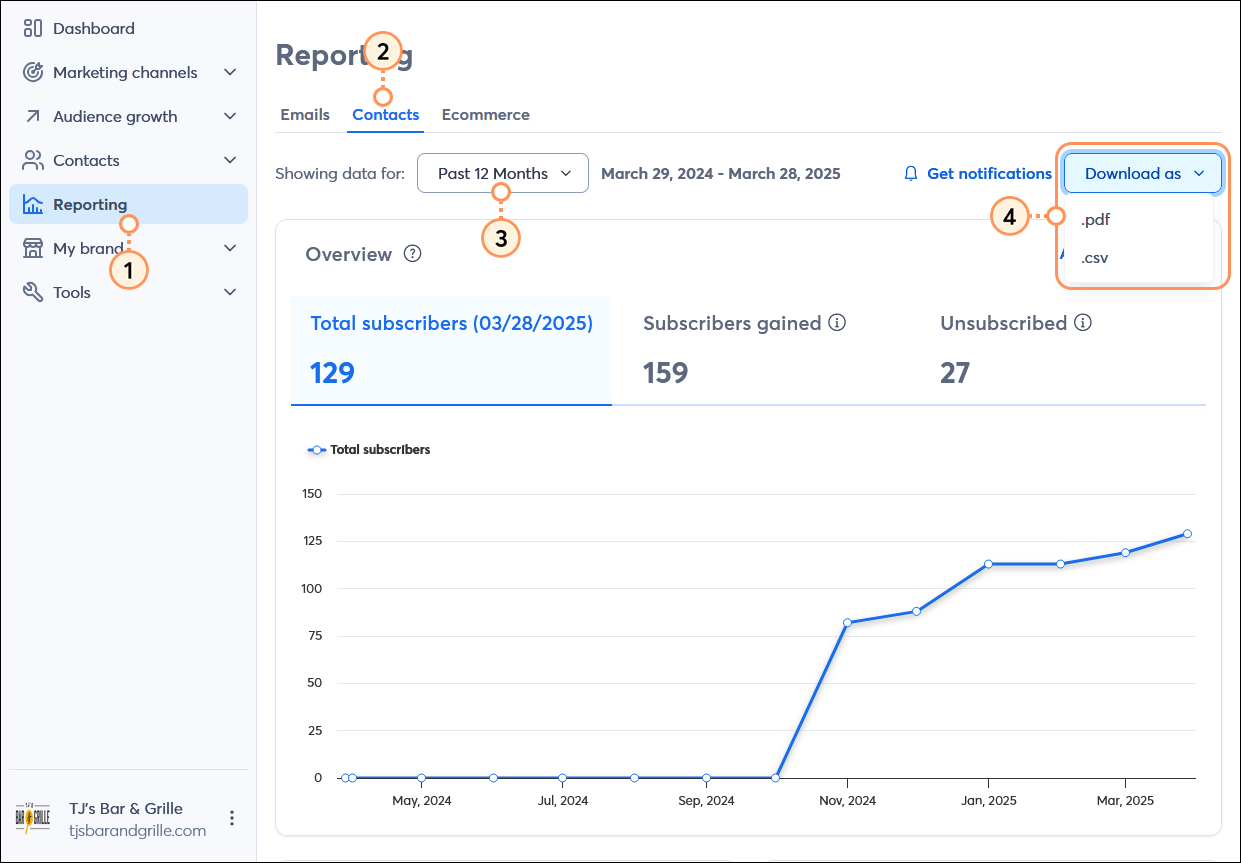
Einen Überblick erhalten
Durch das Klicken auf die Tabs oben im Abschnitt Overview (Überblick) können Sie sich Trends im Laufe der Zeit, basierend auf dem Datenbereich, den Sie wählen, anzeigen lassen:
- Total subscribers (Abonnenten insgesamt) - Dies ist die Gesamtzahl der aktiven Kontakte in Ihrem Account. Wenn Sie den Cursor über das Liniendiagramm bewegen, wird die kumulierte Gesamtzahl der Abonnenten bis zu diesem Zeitpunkt angezeigt.
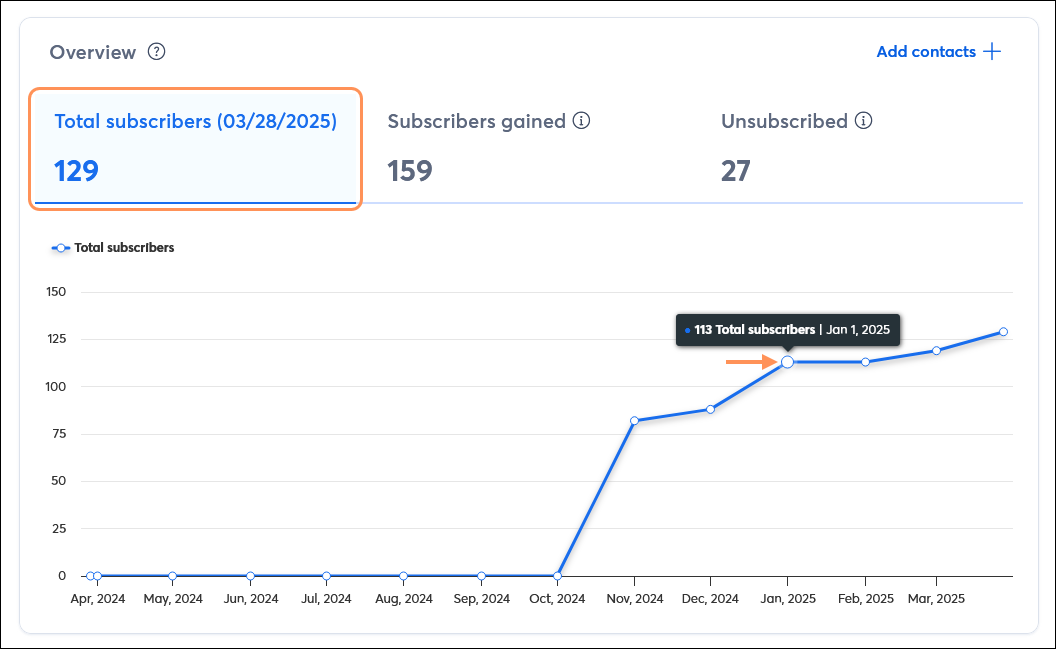
- Subscribers gained (Gewonnene Abonnenten) - Dies ist die Gesamtzahl der neuen, aktiven Kontakte, die Ihrem Konto innerhalb des angegebenen Zeitraums entweder über ein Anmeldetool oder manuell hinzugefügt wurden.

- Unsubscribed (Abgemeldet) - Dies ist die Gesamtzahl der Kontakte, die sich im angegebenen Zeitraum abgemeldet haben.
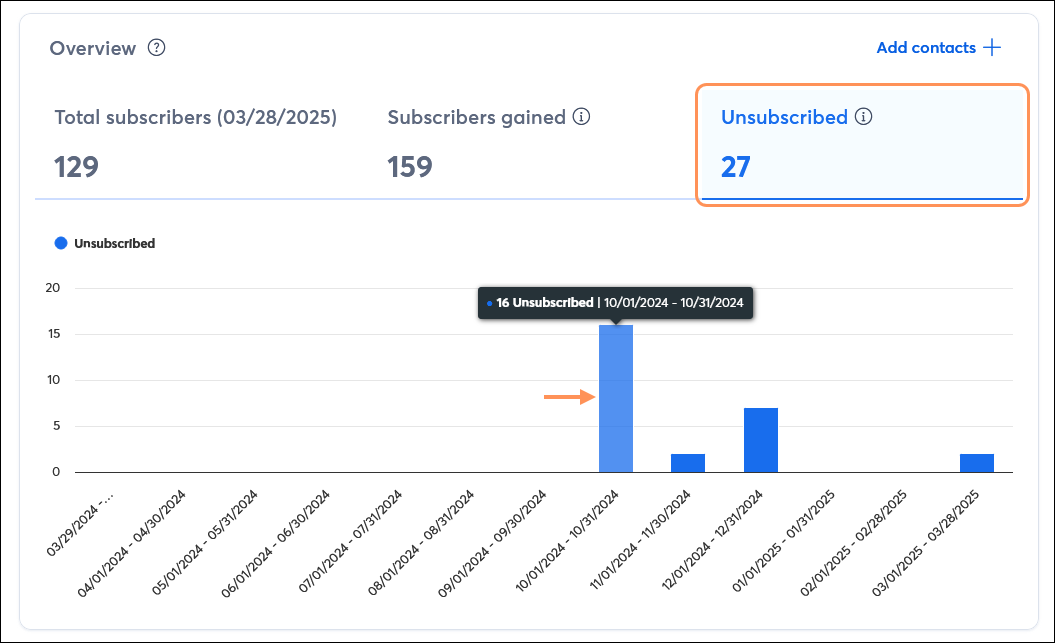
Einsehen Ihrer Erweiterung und Abmeldeanalyse
Wenn Ihre Liste stätig zunimmt, sind ein paar Abmeldungen nicht das Schlimmste auf der Welt! Sie können eine detaillierte Analyse darüber einsehen, welche Tools für Sie funktionieren und was die häufigsten Gründe für die Abmeldungen sind, damit Sie wissen, worauf Sie Ihre Bemühungen konzentrieren müssen.
- Growth analysis (Erweiterungsanalyse) - Ihre Erweiterungsanalyse zeigt die fünf wichtigsten Quellen für die Kontakterweiterung. Wenn Sie weniger als 5 Kontaktquellen verwenden, geben wir Ihnen einige Vorschläge, die Ihnen ebenfalls dabei helfen können, Ihre Liste zu erweitern. Durch das Klicken auf den Link “Visit growth center” (Wachstumszentrum besuchen) können Sie sich Ihre erweiterungsbezogenen Kampagnen anzeigen lassen und auf die verschiedenen Tools zugreifen, welche die Listenerweiterung vorantreiben.
- Abmeldeanalyse - Ihre Abmeldeanalyse zeigt die Gründe, warum sich Ihre Kontakte abmelden. Durch das Klicken auf den Link „View the full report” (Den vollen Bericht anzeigen) können Sie die spezifischen Kontakte einsehen, die sich abgemeldet haben.

Einsicht der Änderungen im Zeitverlauf
Vergleichen Sie die Anzahl Ihrer neu hinzugekommenen Abonnenten mit der Anzahl Ihrer verlorenen Abonnenten mithilfe eines leicht lesbaren, gestapelten Balkendiagramms, das Ihnen hilft, das Ausmaß Ihrer Bemühungen zur Listenerweiterung besser zu verstehen. Jeder Balken im Diagramm ist kumulativ und kann aus zwei Teilen bestehen: Im oberen Teil des Balkens werden die gewonnenen Abonnenten und im unteren Teil die verlorenen Abonnenten dargestellt. Im Bild unten wird beispielsweise auf den Abschnitt „Subscribers gained” (Gewonnene Abonnenten) des Balkens geklickt, der die Gesamtzahl der neuen Abonnenten anzeigt. Sie können jedoch auch auf den unteren Abschnitt des Balkens klicken, um die Gesamtzahl „Subscribers lost” (Verlorene Abonnenten) für denselben Zeitraum anzuzeigen. Wenn der Balken nur einen Abonnententyp hat, wird er einfarbig angezeigt.
- Subscribers gained (Gewonnene Abonnenten) - Dies ist die Gesamtzahl der neuen, aktiven Kontakte, die Ihrem Konto innerhalb des angegebenen Zeitraums entweder über ein Anmeldetool oder manuell hinzugefügt wurden. Durch Klicken auf die Überschrift „Subscribers gained” (Gewonnene Abonnenten) in der oberen linken Ecke des Diagramms werden die Informationen zu den verlorenen Abonnenten entfernt, der Fokus liegt nur auf der Kennzahl „Gewonnene Daten” und kleinere Zahlen sind leichter zu erkennen.
- Subscribers lost (Verlorene Abonnenten) - Dies ist die Gesamtzahl der Kontakte, die sich entweder selbst abgemeldet haben, die Sie manuell abgemeldet haben oder die Sie aus Ihrem Account gelöscht haben. Durch Klicken auf die Überschrift „Subscribers lost” (Verlorene Abonnenten) in der oberen linken Ecke des Diagramms werden die Informationen zu den gewonnen Abonnenten entfernt, der Fokus liegt nur auf der Kennzahl „Verlorene Daten” und kleinere Zahlen sind leichter zu erkennen.